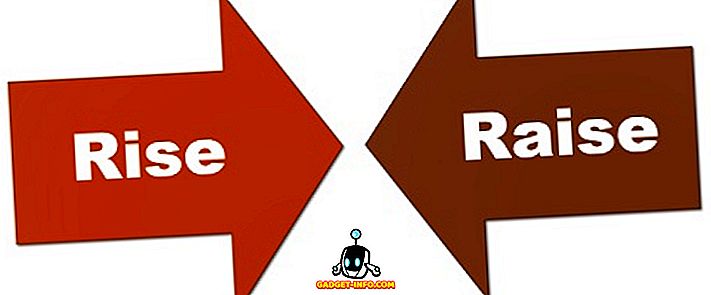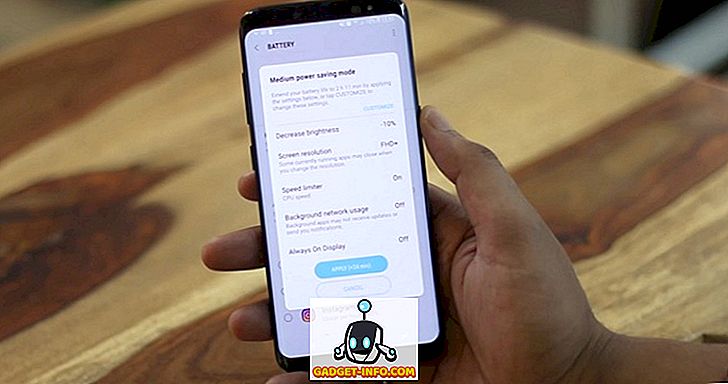Ste kdaj morali kupiti rabljeni računalnik z že nameščenim operacijskim sistemom Windows in želite vedeti, ali je operacijski sistem stabilen ali ne? Včasih samo s površnim pogledom ne morete ugotoviti, ali je sistem Windows poškodovan ali ima druge težave.
Hiter način za prikaz stanja sistema Windows je, da odprete Monitor zanesljivosti. To je vgrajeno orodje, ki je že od takrat operacijskega sistema Windows Vista in še vedno deluje v sistemu Windows 10. Verjetno ne slišite veliko o tem, vendar je po mojem mnenju zelo uporabno.
V tem članku vam bom pokazal, kako odpreti Monitor zanesljivosti in kakšne informacije vam lahko da. V operacijskem sistemu Windows je večkrat zabeleženih veliko napak, vendar se ne kažejo nujno v vaših vsakodnevnih dejavnostih. Vendar pa jih pustimo nedotaknjene in sčasoma povzročimo več težav.
Monitor zanesljivosti
Če želite odpreti orodje, kliknite Start in vnesite zanesljivost . Prvi rezultat mora biti Prikaz zgodovine zanesljivosti .

Privzeto se nadzornik zanesljivosti odpre v graf, ki je nastavljen na dnevni prikaz. Vse napake, ki so se zgodile vsak dan v zadnjih nekaj tednih, lahko hitro vidite.

Graf ima tudi več kategorij, tako da lahko natančno vidite, kje se pojavljajo napake. Te kategorije vključujejo napake aplikacij, okvare sistema Windows, napake v storitvah in opozorila. Precej pogosto boste videli informacije v modri barvi, vendar so vse v redu.
Če želite videti, za kaj je uporabljen rdeči X ali opozorilni simbol, kliknite na ta stolpec. V spodnjem delu boste videli seznam vseh dogodkov za ta dan. Upoštevajte, da to niso isti dogodki kot v pregledovalniku dogodkov, ampak skrajšani seznam pomembnih stvari.

Kot lahko vidite zgoraj, sem kliknil na 11/7, da vidim, na kaj se nanaša kritični dogodek. V mojem primeru je prišlo do težave, ko se Slack ne odpre pravilno, zato je simbol v vrstici Application failures. Kliknite Ogled tehničnih podrobnosti, da dobite podrobne informacije, ki vam lahko pomagajo pri odpravljanju težave.

Včasih so te informacije koristne in včasih ne bodo v veliko pomoč. Res je odvisno od problema, ki ga imate. Če vidite le nekaj kritičnih dogodkov v mesecu in večina se zdi, da so enkratna vprašanja, ki se ne prikazujejo vedno, potem je sistem verjetno precej stabilen. Upoštevajte, da boste težko našli računalnik, ki nima vsaj nekaj kritičnih dogodkov.
Na primer, videli boste kritične dogodke, če Windows ni bil pravilno zaustavljen. To ni tako velik posel kot napake, povezane z operacijskimi procesi Windows, ki ne delujejo ali ne delujejo. Če vidite veliko kritičnih in opozorilnih simbolov, potem sistem ni zelo stabilen. Na dnu zaslona boste videli povezavo z imenom Ogled vseh poročil o težavah, ki vam daje lep seznam vseh opozoril in napak.

Očitno je, da to ni popoln način, da bi ugotovili, ali računalnik deluje dobro ali ne, vendar je to dober način za preverjanje. Vedno morate preskusiti napravo, če izvajate programe, spreminjate nastavitve računalnika itd. Še en dober način za hitro preverjanje stabilnosti sistema Windows je, da si ogledate povzetek v pregledovalniku dogodkov.

Ko ga odprete, je povzetek naveden desno na vrhu. Razdelek lahko razširite in nato dvokliknete elemente samo, da si ogledate določene napake in opozorila. Še enkrat, 92 napak v 7 dneh lahko zveni kot veliko, toda tipični sistemi Windows, tudi stabilni, bodo imeli dostojno število. Uživajte!